Am analizat aici caracteristicile remarcabile ale Microsoft Office PowerPoint 2010. Vestea bună este că PowerPoint 2010 nu numai că vă permite să încorporați videoclipuri în prezentări, dar oferă și instrumente pentru editarea video.
În primul rând, aflați cum puteți încorpora videoclipuri într-o prezentare PowerPoint. După ce ați încorporat videoclipul în diapozitiv, începeți să utilizați funcțiile de editare video încorporate din PowerPoint 2010 pentru a îmbunătăți videoclipurile încorporate și a le face să arate mai bine.
Rețineți că în ghid (linkul de mai sus) am scris doar despre încorporarea videoclipurilor online, dar puteți încorpora și videoclipuri dintr-un fișier. Acesta va comprima și optimiza automat fișierele media încorporate pentru o redare îmbunătățită în prezentări. Acceptă următoarele formate (inclusiv audio):
- AVI
- WMV
- MOV
- H.264
- MP3
- WMA

Acum să vedem operațiunile incluse în fila Format PowerPoint 2010. Puteți decupa cu ușurință o secțiune nedorită a videoclipului, puteți aplica diferite stiluri, cum ar fi margini estompate, rotire 3D, reflexii live etc., videoclipurilor dvs. și puteți, de asemenea, colora videoclipul dacă credeți că nu se potrivește cu fundalul diapozitivului.
În capturile de ecran de mai jos puteți vedea cât de ușor este să decupați un videoclip.


Există o secțiune separată pentru aplicarea Formei Video, Bordurii Video și Efectelor Video.

Sub Corecții puteți ajusta Luminozitatea și Contrastul videoclipului alegând valoarea dorită.

Faceți clic pe Opțiuni de corecție video și se va deschide o fereastră nouă care conține o mulțime de opțiuni care pot fi aplicate videoclipului.
Opțiunile Culoare bordură și Stil bordură , situate în bara laterală stângă, vă permit să editați culoarea și stilul bordurii videoclipului. Efectele de umbră și reflexie pot fi adăugate din opțiunile Umbră și Reflexie . Puteți efectua operațiuni 3D asupra videoclipului utilizând opțiunile Format 3D și Rotire 3D . Opțiunea Decupare vă permite să decupați porțiuni din videoclip. Pur și simplu specificați poziția videoclipului și alți parametri de decupare, cum ar fi Lățimea, Înălțimea, Stânga și Dreapta etc., și ați terminat.
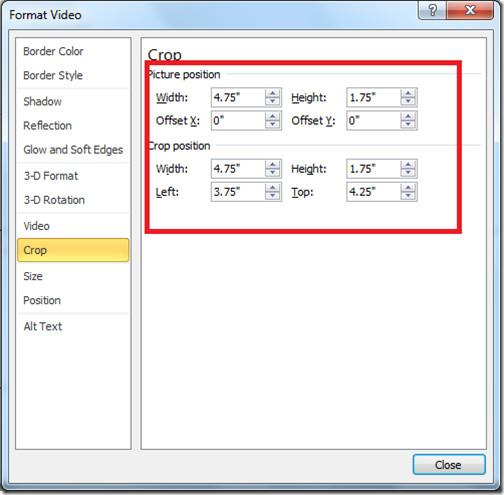
Opțiunile Dimensiune și Poziție vă permit să ajustați dimensiunea și poziția exactă a videoclipului. Puteți adăuga titlul și descrierea videoclipului din opțiunea Text alternativ .
Toate opțiunile discutate mai sus se află sub fila Format , iar alte opțiuni de editare vor fi găsite sub fila Redare . Opțiunile pentru Decuparea videoclipului, Fade In/Out și Redare sunt clar prezentate pentru utilizatori (vezi captura de ecran de mai jos).

Microsoft PowerPoint 2010 face ca prezentările tale să arate mai profesional. 😉 Distracție plăcută!






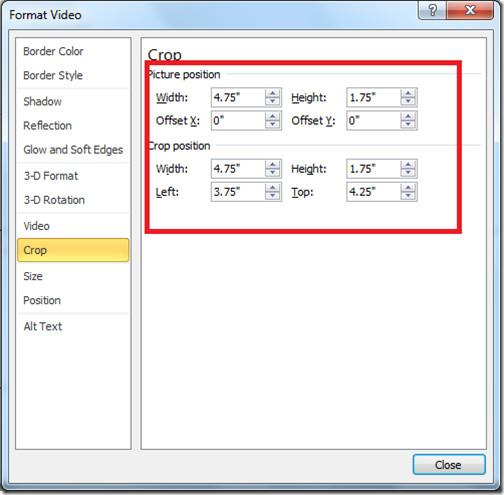





![Setări panglică export/import și bară de instrumente acces rapid [Office 2010] Setări panglică export/import și bară de instrumente acces rapid [Office 2010]](https://tips.webtech360.com/resources8/r252/image-8447-0829093801831.jpg)



